Aplikacja nie działa lub nie otwiera się na iPhonie? Oto 11 prawdziwych poprawek
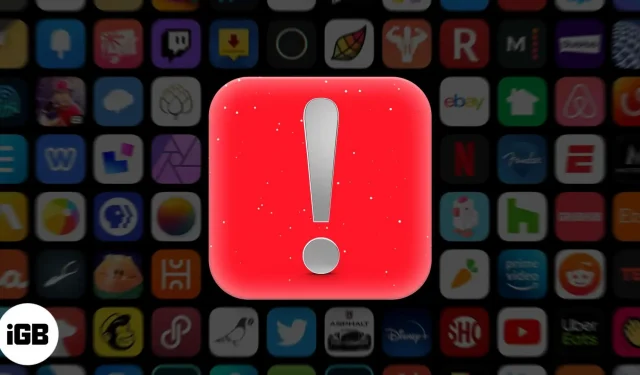
To właśnie aplikacje, zarówno własne, jak i firm trzecich, uzupełniają możliwości smartfona. Ale czasami jedna lub więcej aplikacji może przestać działać na Twoim iPhonie. Mogą się nie otwierać lub zawieszać na ekranie ładowania. Ponadto czasami aplikacja może się otworzyć, ale natychmiast zamknąć lub ulec awarii.
Postępuj zgodnie z poniższymi poprawkami, aby rozwiązać wszystkie takie problemy, które uniemożliwiają prawidłowe działanie aplikacji na iPhone’a lub iPada.
1. Wymuś zamknięcie aplikacji iOS
Jest to pierwsze rozwiązanie do naprawy źle działających, niereagujących i zawieszających się aplikacji. Aby wymusić zamknięcie aplikacji,
- Przejdź do przełącznika aplikacji:
- Na iPhonie z Face ID przesuń palcem w górę od dolnej krawędzi ekranu i przytrzymaj.
- Na iPhonie z przyciskiem Początek kliknij go dwukrotnie.
- Przeciągnij niedziałającą kartę aplikacji w górę, aby wymusić jej zamknięcie.
- Po 15 sekundach ponownie otwórz aplikację i sprawdź, czy działa.
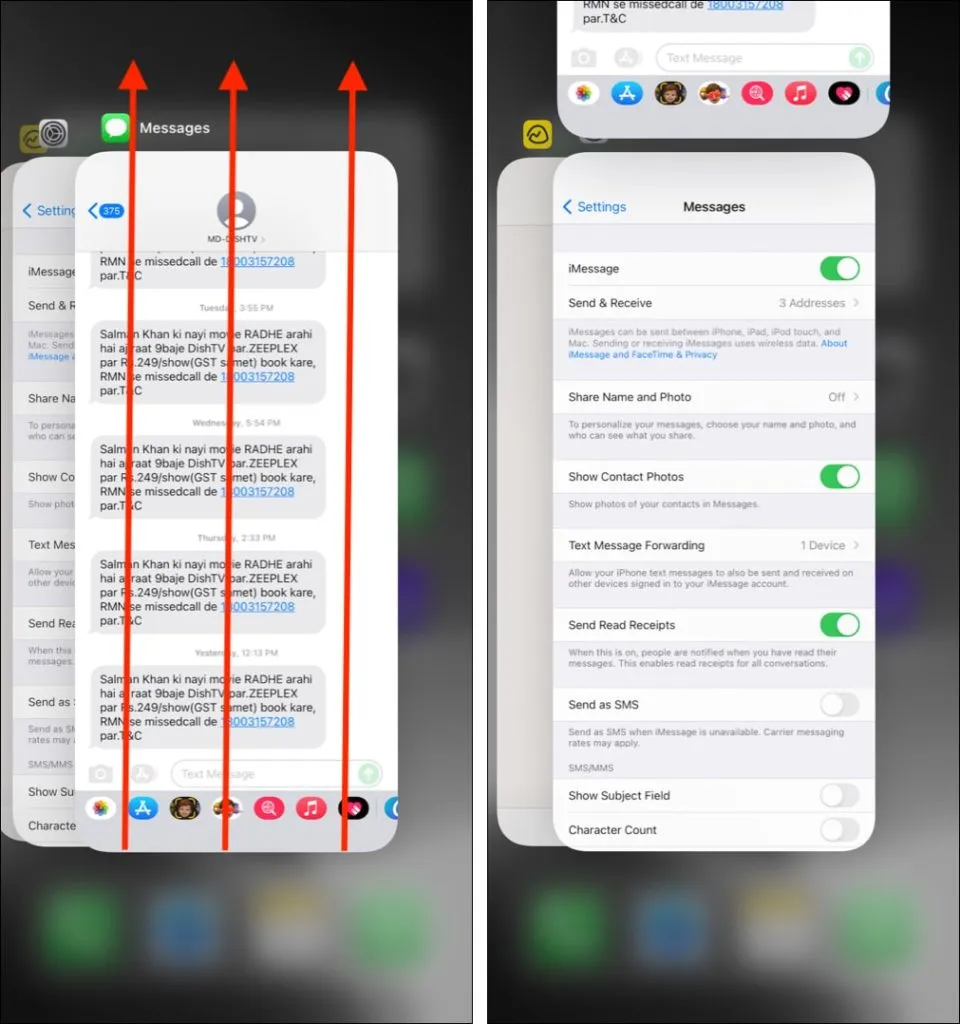
2. Uruchom ponownie iPhone’a
Wyłączanie i ponowne włączanie iPhone’a to jedna ze złotych poprawek, które rozwiązują prawie każdy drobny problem, w tym awarię aplikacji.
Możesz ponownie uruchomić iPhone’a za pomocą fizycznych przycisków lub otworzyć Ustawienia → Ogólne → Wyłącz. Po minucie włącz iPhone’a i otwórz aplikację, która wcześniej nie działała. Teraz najprawdopodobniej będzie działać.
3. Zaktualizuj aplikację
Niektóre aplikacje mogą przestać działać, jeśli ich nie zaktualizowałeś. Często widzę to w aplikacjach bankowych, aplikacjach przewoźników (takich jak Vodafone) i innych podobnych aplikacjach.
Jeśli znikąd aplikacja przestanie działać lub pobierać nową zawartość i zacznie się zawieszać, rozważ aktualizację do najnowszej wersji.
- Na ekranie głównym iPhone’a lub w Bibliotece aplikacji naciśnij i przytrzymaj ikonę App Store i wybierz Aktualizacje.
- Pozwól stronie się załadować. Teraz przeciągnij tę stronę w dół, aby odświeżyć listę dostępnych aktualizacji aplikacji.
- Stuknij AKTUALIZUJ obok aplikacji. Możesz także kliknąć Aktualizuj wszystko.

4. Sprawdź, czy aplikacja ulega awarii online.
Kiedy popularne aplikacje, takie jak WhatsApp, HBO, Zoom, McDonald’s, Instagram, Facebook, Disney Plus, Netflix itp. przestają działać, następuje globalne oburzenie. Zwykle mówi się o tym w mediach społecznościowych.
Możesz poświęcić chwilę na przeszukanie internetu i sprawdzenie, czy [nazwa aplikacji] nie działa?
Bardzo pomocne są również strony takie jak DownDetector i IsItDownRightNow .
Rada. Kilka witryn internetowych z dużymi aplikacjami ma stronę Stan systemu. Znajdź go i sprawdź, czy w aplikacji występują problemy techniczne. Na przykład firma Apple ma stronę stanu systemu z zieloną kropką obok usług, które działają poprawnie. Zoom ma jeden . Spotify ma nawet dedykowane konto na Twitterze o nazwie Spotify Status dla tych aktualizacji! Dobry.
5. Sprawdź połączenie internetowe aplikacji
Gdy iPhone jest podłączony do sieci Wi-Fi, wszystkie aplikacje mogą łączyć się z Internetem. Ale dzięki komórkowej transmisji danych możesz ją wyłączyć dla poszczególnych aplikacji. Jeśli więc to zrobiłeś (przypadkowo lub celowo), oto jak to naprawić.
- Otwórz ustawienia iPhone’a i dotknij Komórkowy.
- Przewiń w dół i na liście aplikacji upewnij się, że przełącznik obok niedziałającej aplikacji jest zielony.
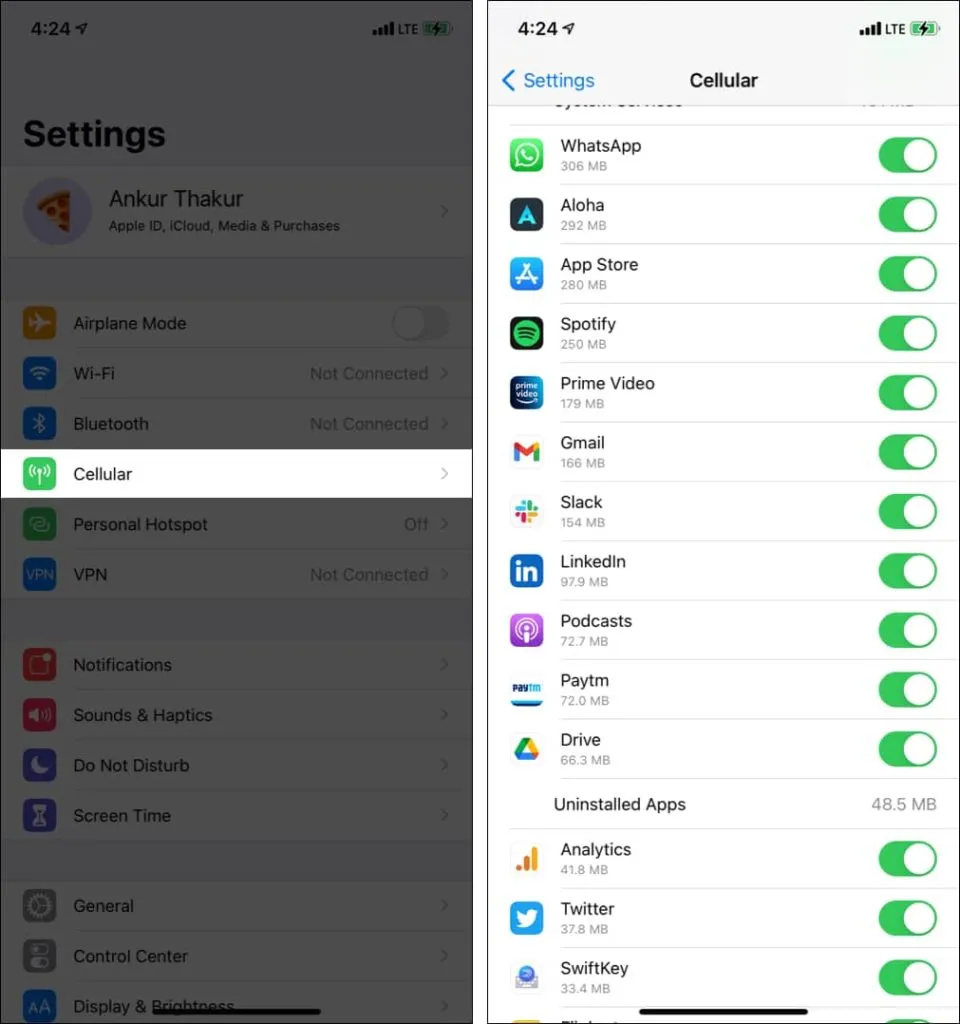
Ponadto niektóre aplikacje mają przełącznik umożliwiający włączenie funkcji offline. Na przykład w Amazon Prime Music i Prime Video możesz wybrać tryb offline, który ogranicza dostęp aplikacji do Internetu. Z tego powodu może nie działać. Więc pamiętaj, aby wyłączyć tę opcję, jeśli jest włączona.
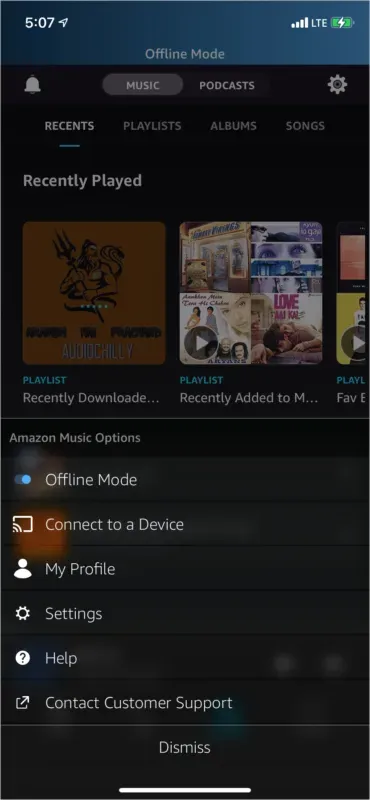
6. Sprawdź ograniczenia aplikacji w Czasie przed ekranem.
Ty (lub, jeśli jesteś dzieckiem, Twój opiekun) możesz mieć ograniczony dostęp do niektórych aplikacji przez Czas przed ekranem. Jeśli tak, poświęć chwilę, aby upewnić się, że aplikacja nie jest ograniczona.
- Przejdź do „Ustawień” i kliknij „Czas ekranu”.
- Kliknij Ograniczenia aplikacji i upewnij się, że aplikacja nie została tutaj dodana. Jeśli tak, przesuń palcem od prawej do lewej i dotknij „Usuń”, aby usunąć to ograniczenie.
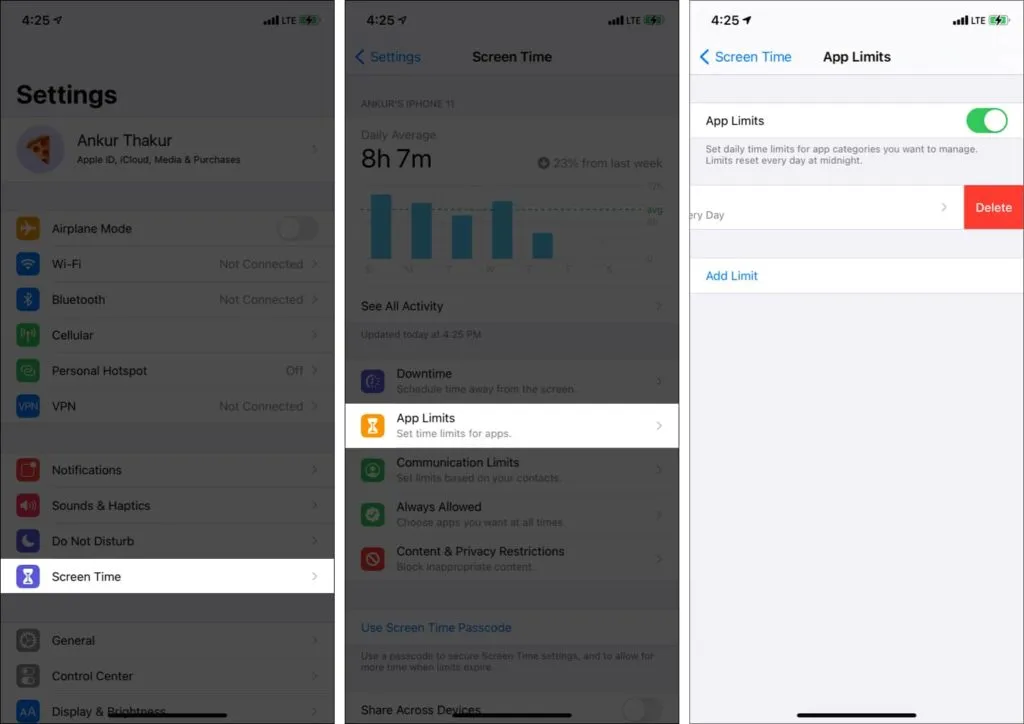
- Następnie kliknij „Ograniczenia dotyczące treści i prywatności” i upewnij się, że nie nałożyłeś ograniczeń na żadną aplikację lub usługę Apple. Możesz też go wyłączyć.
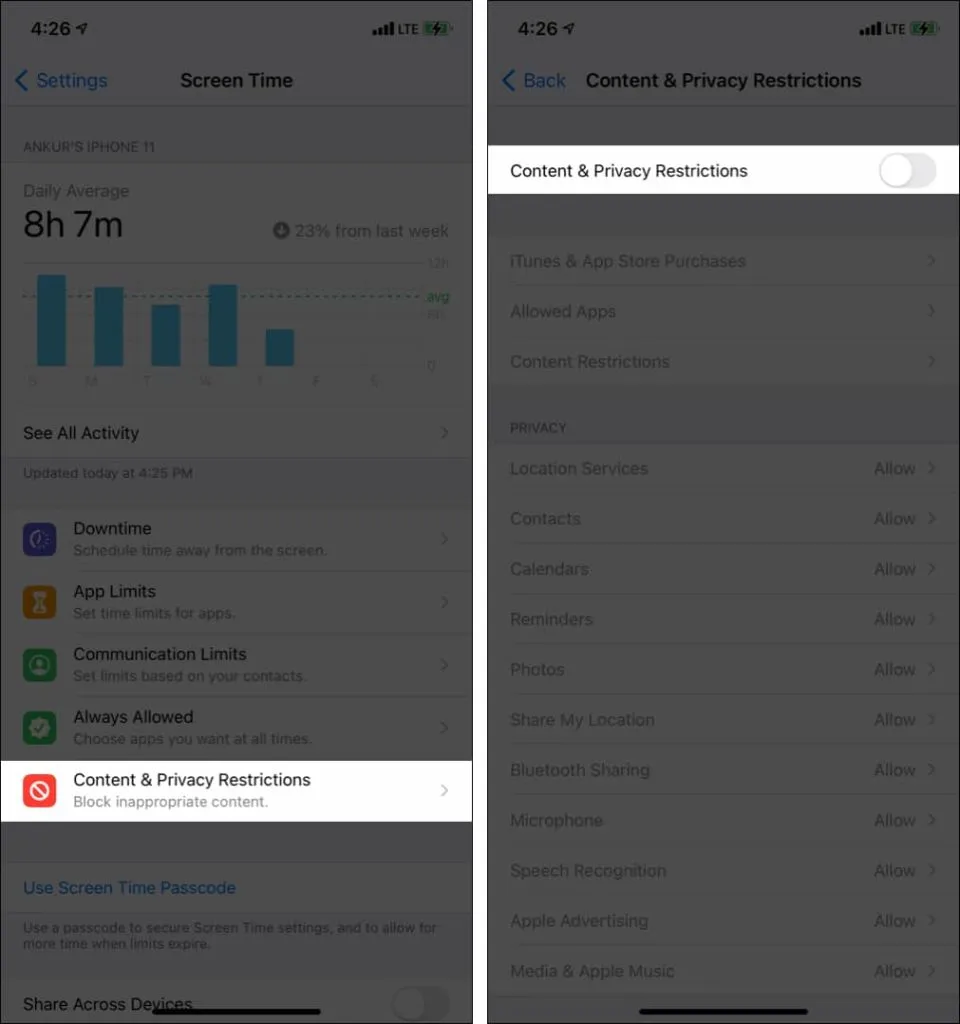
7. Odinstaluj i ponownie zainstaluj aplikację
Jest to jeden z głównych kroków, które możesz podjąć, aby rozwiązać problemy z aplikacjami. Zanim przejdziesz dalej, pamiętaj, że usunięcie aplikacji spowoduje usunięcie wszystkich danych (chyba że są one przechowywane na serwerze aplikacji).
- Naciśnij i przytrzymaj aplikację, aż wszystkie ikony aplikacji zaczną się trząść.
- Stuknij znak minus.
- Kliknij „Usuń aplikację” i potwierdź.
- Teraz uruchom ponownie iPhone’a.
- Otwórz App Store i ponownie pobierz tę aplikację.
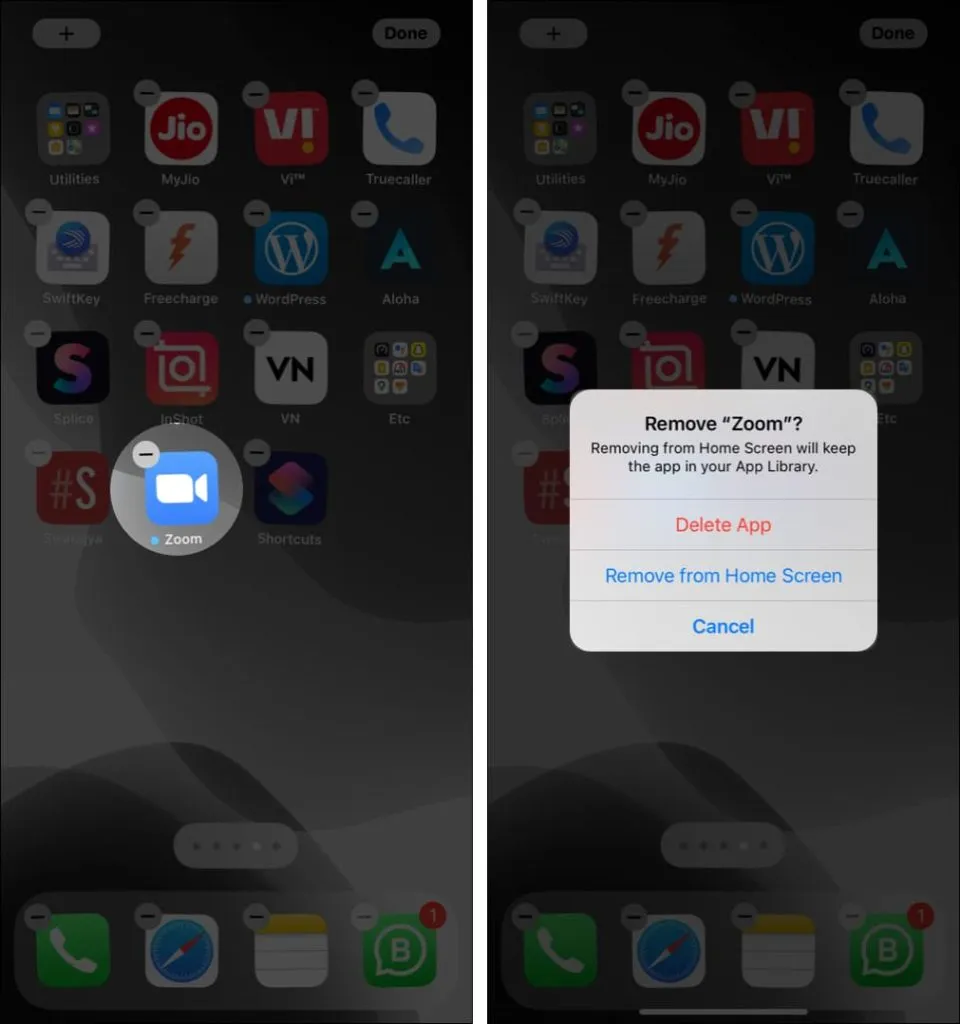
8. Zaktualizuj swojego iPhone’a
Zaleca się aktualizację aplikacji, a także upewnienie się, że masz najnowszą wersję systemu iOS. Aby to zrobić, przejdź do „Ustawienia” → „Ogólne” → „Aktualizacja oprogramowania” → „Pobierz i zainstaluj” lub „Zainstaluj teraz”.
9. Wolne miejsce na iPhonie
Jeśli nie masz wystarczającej ilości wolnego miejsca na swoim urządzeniu, może to powodować problemy z ogólnym funkcjonowaniem. Przejdź więc do tego szczegółowego przewodnika i dowiedz się, jak zwolnić miejsce na urządzeniu z systemem iOS.
10. Zresetuj iPhone’a
Nic nie działa? Jeśli tak, zresetuj wszystkie ustawienia iPhone’a. Nie spowoduje to usunięcia żadnych danych osobowych, ale wszelkie zmienione ustawienia powrócą do stanu domyślnego.
- Otwórz „Ustawienia” i kliknij „Ogólne”.
- Przewiń w dół i kliknij Resetuj.
- Kliknij Resetuj wszystkie ustawienia i potwierdź.
- Po zakończeniu resetowania sprawdź, czy aplikacja działa.
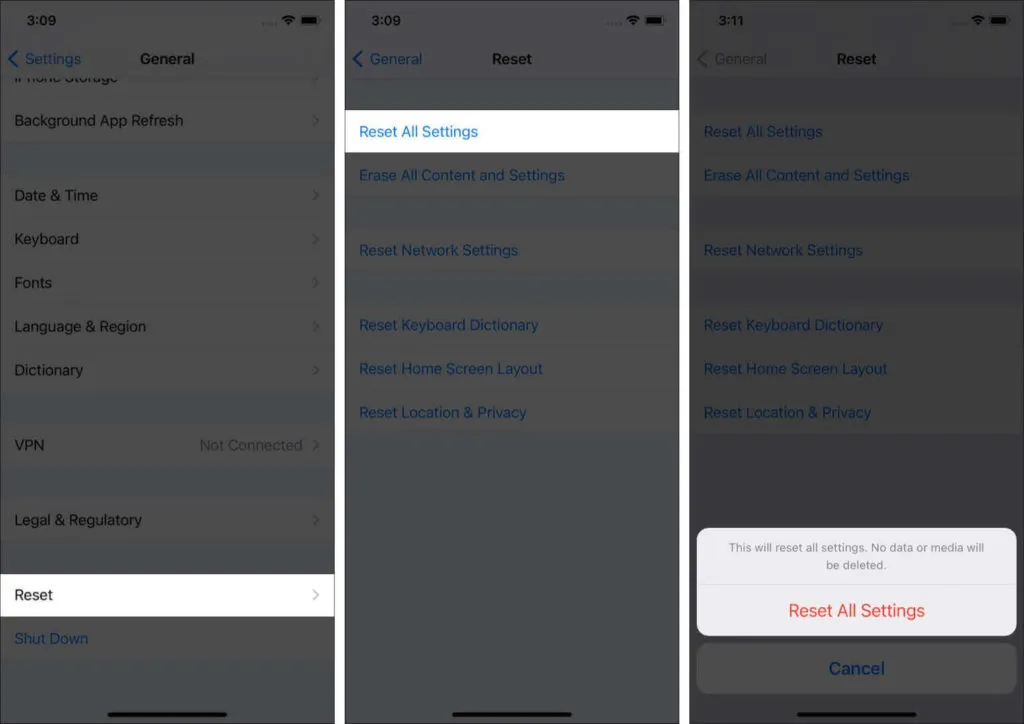
11. Skontaktuj się z twórcą aplikacji
Wreszcie, jeśli wszystko inne zawiedzie, spróbuj skontaktować się z twórcą aplikacji. Możesz odwiedzić oficjalną stronę internetową i znaleźć stronę „Kontakt” lub kontaktowy adres e-mail. Jeśli nie znasz oficjalnej witryny aplikacji, otwórz stronę aplikacji w sklepie App Store i przewiń w dół do sekcji Witryna programisty.
To były sposoby rozwiązania problemu z niedziałającą aplikacją na iPhonie lub iPadzie. Mam nadzieję, że ten krótki przewodnik pomógł ci rozwiązać problem. Jeśli masz dalsze pytania, po prostu skomentuję.



Dodaj komentarz